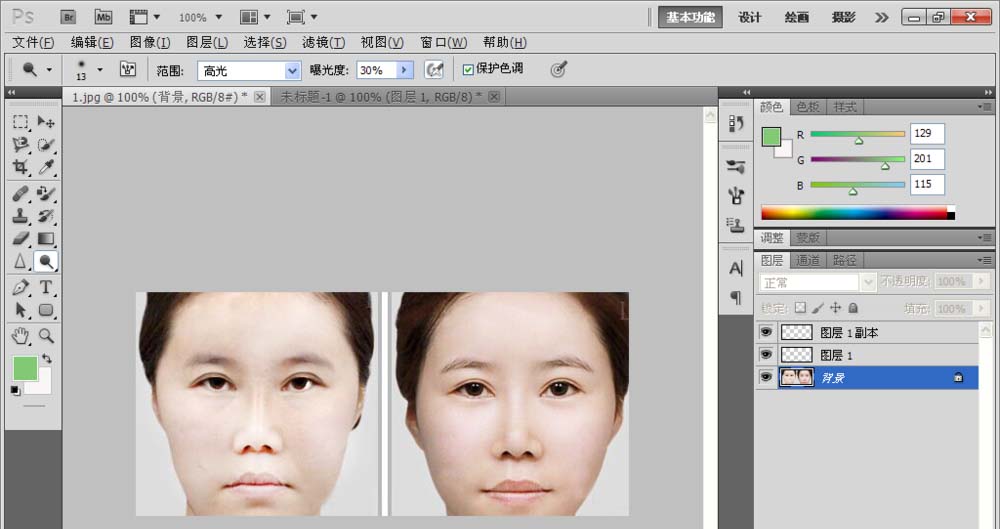PS软件运用十分广泛,深受广大观众的喜欢。通过PS软件可以快速的处理图片,对文字进行排版,美化图片。下面和小编一起来学习如何用PS给人物制作双眼皮吧,效果对比图如下图,有兴趣的朋友们和小编一起来学习吧
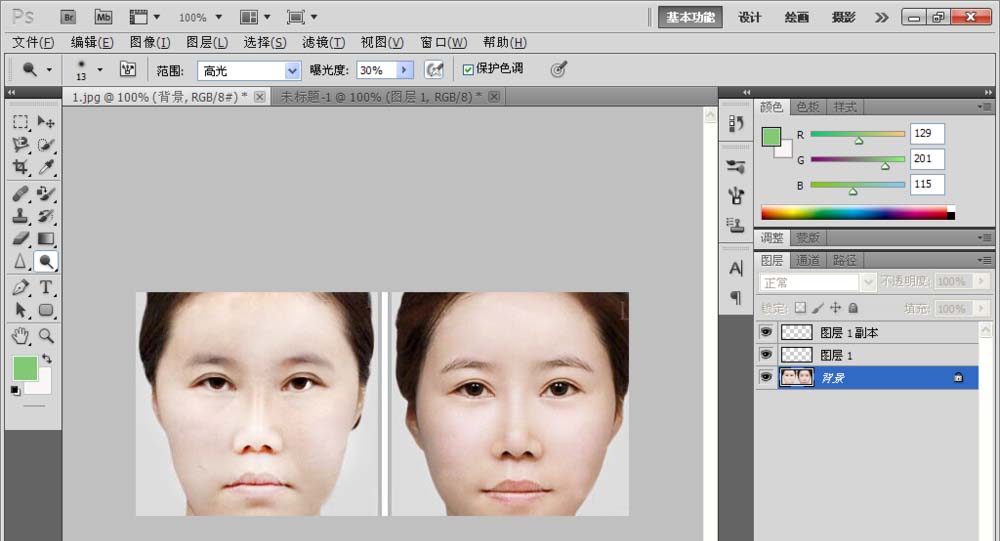
1、打开一张图片,如图
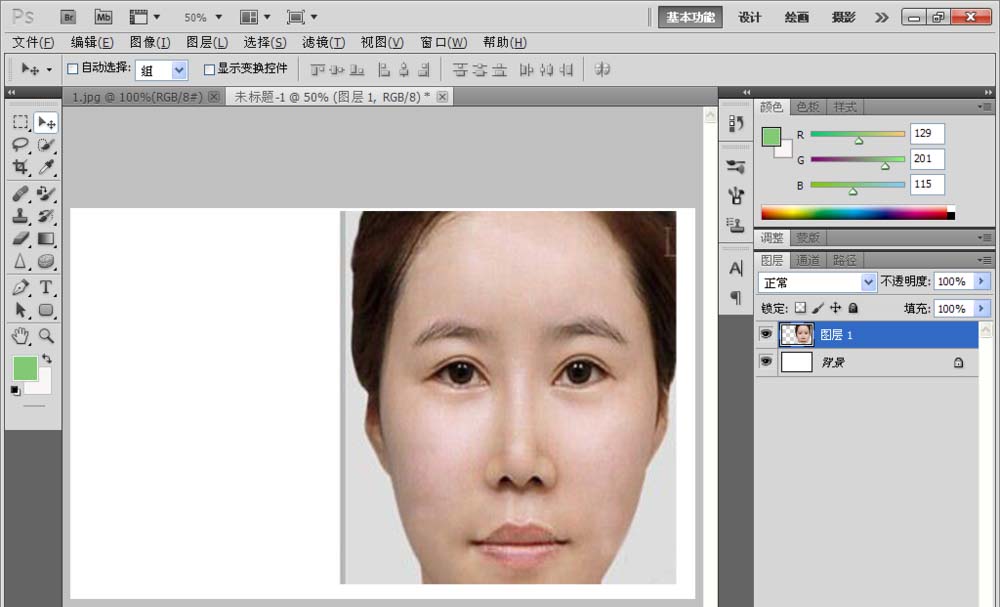
2、按下crl+加号键放大图片,选择磁性套索工具,开始勾画选区,然后选择修改,羽化为2个像素,点击确定,如图
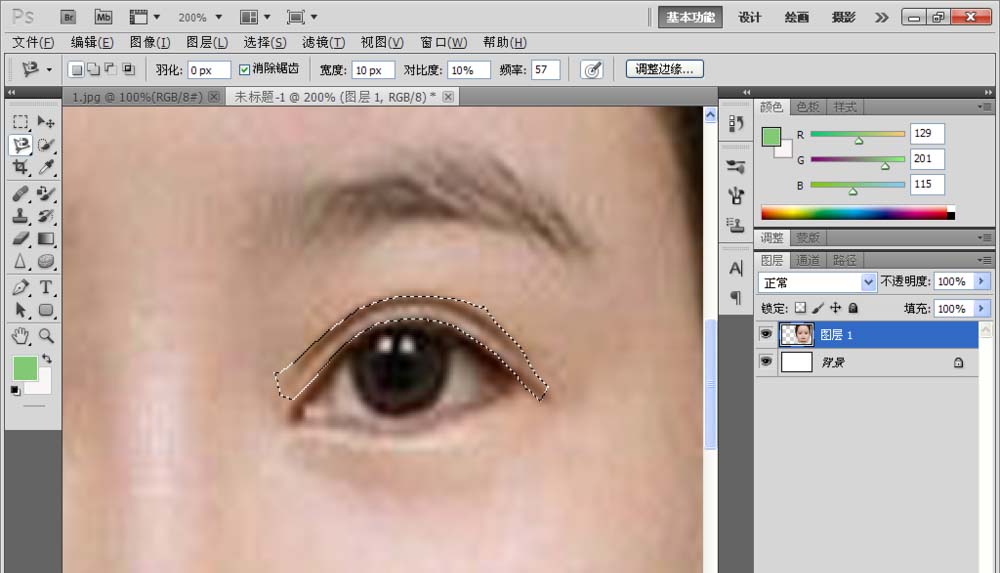
3、然后按下Alt键移动到另外一张单眼皮人物图片中,然后选择自由变换,调整到合适位置,如图
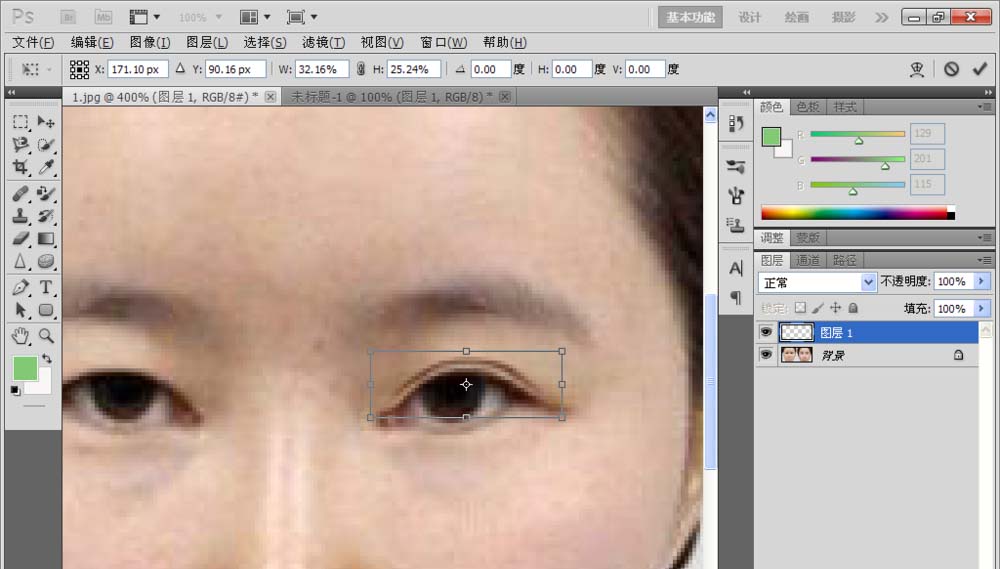
4、选择图像,调整,匹配颜色,设置颜色的强度为100,设置图像的明亮度为82,然后点击确定。
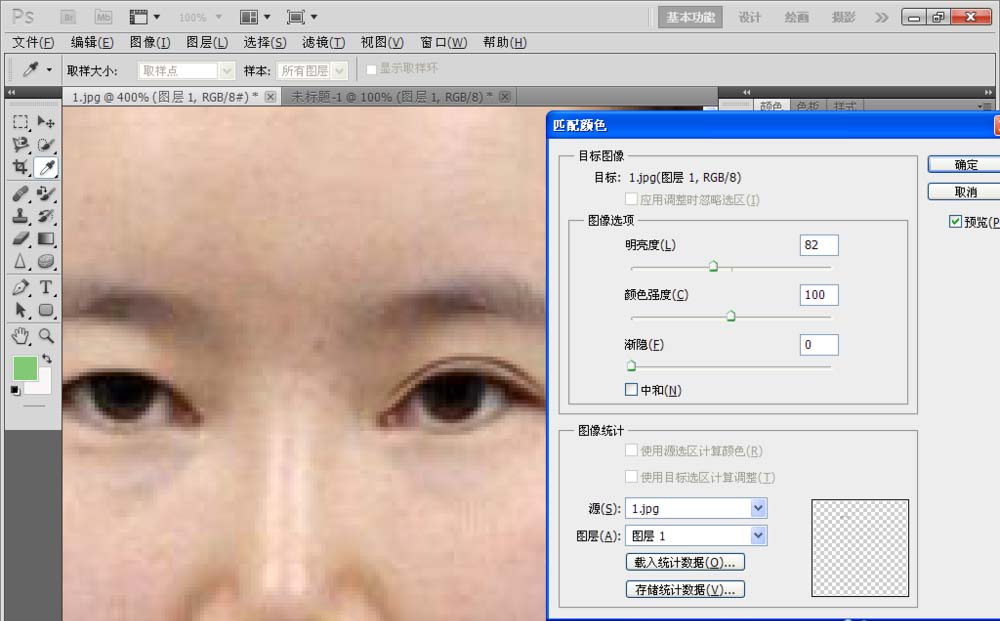
5、然后再次复制一个双眼皮,调整到合适的位置,如图
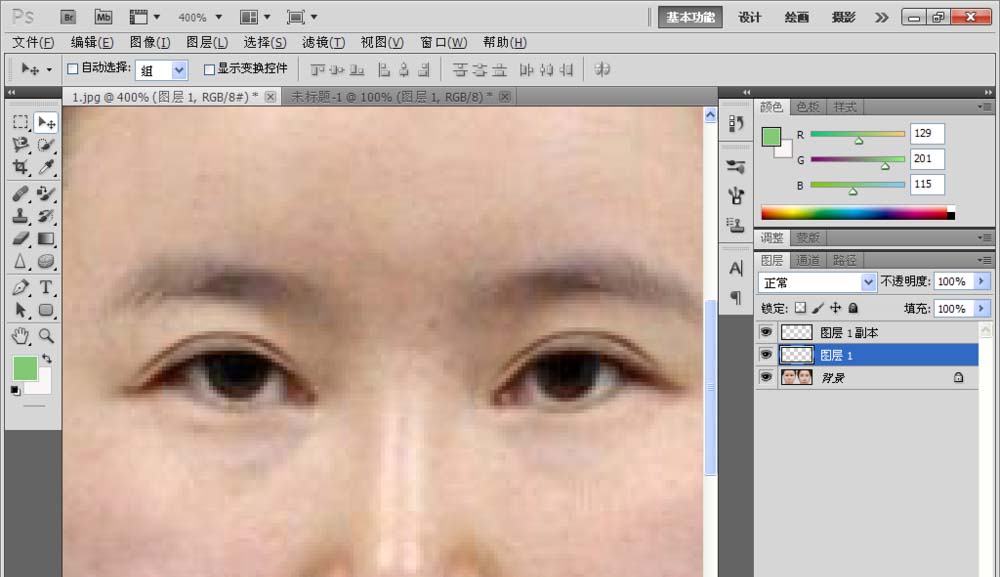
6、然后减淡工具,对人物的皮肤进行美化,发现皮肤会慢慢变白,更加的漂亮。